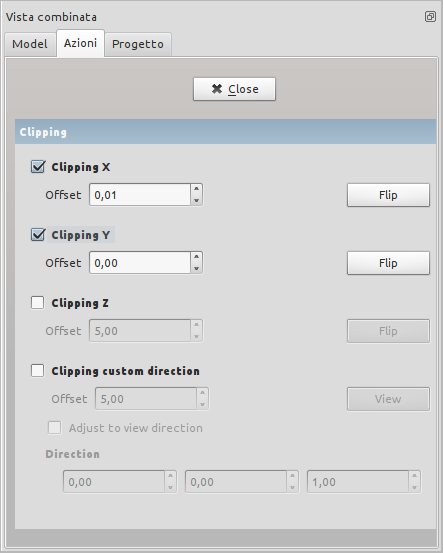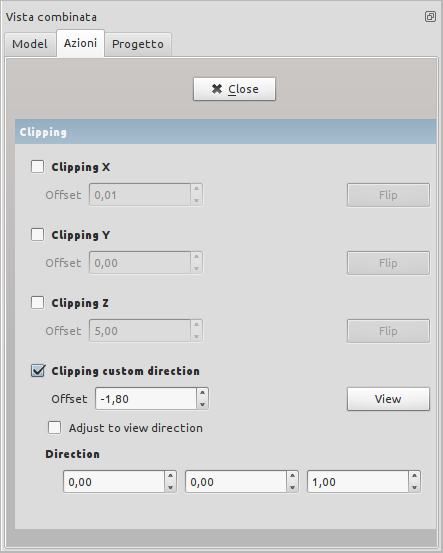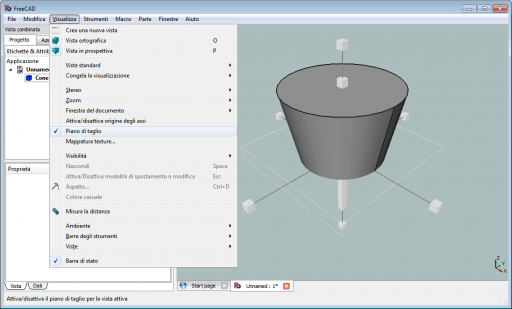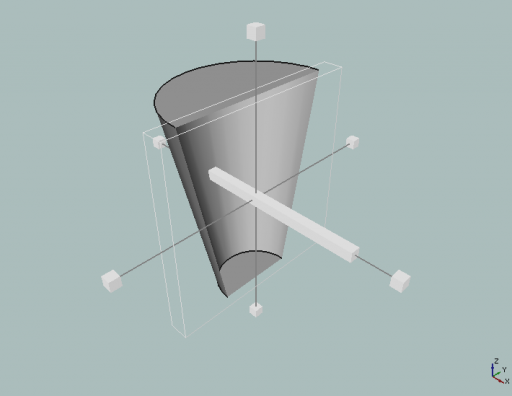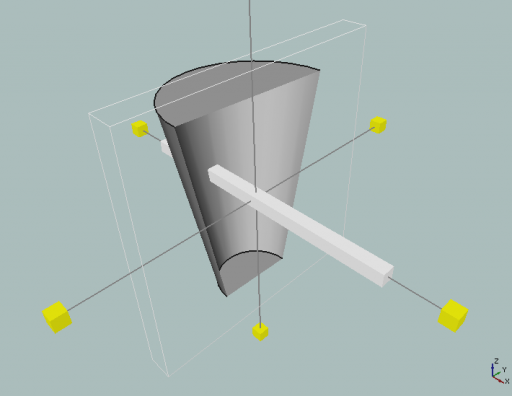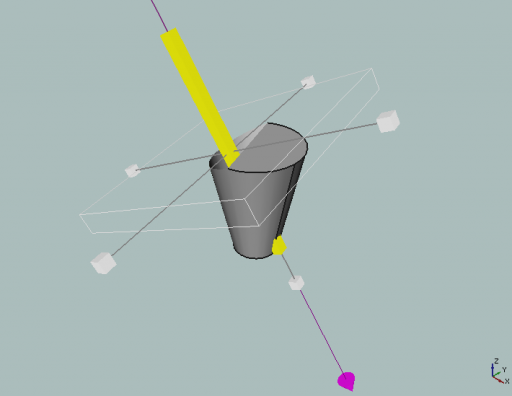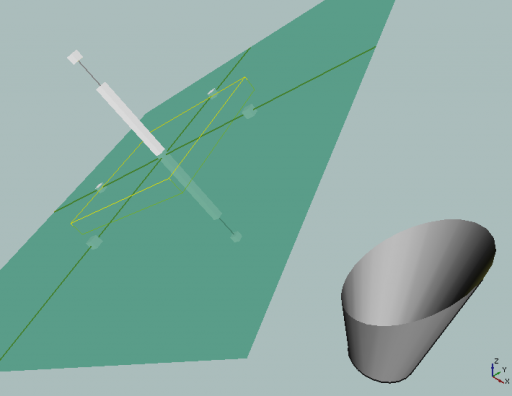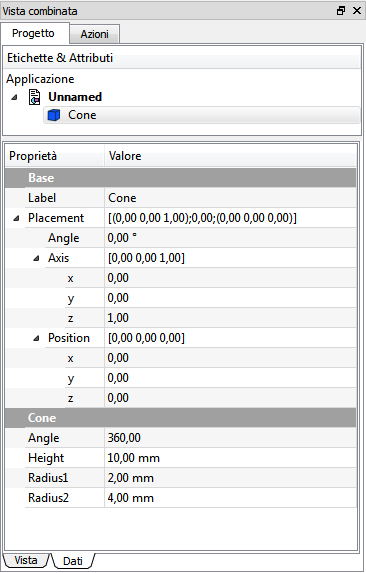Std ToggleClipPlane/pl: Difference between revisions
m (FuzzyBot moved page Std ClippingPlane/pl to Std ToggleClipPlane/pl without leaving a redirect: Part of translatable page "Std ClippingPlane") |
(Updating to match new version of source page) |
||
| Line 1: | Line 1: | ||
<languages/> |
<languages/> |
||
<div class="mw-translate-fuzzy"> |
|||
{{GuiCommand/pl |
{{GuiCommand/pl |
||
|Name=Płaszczyzna przecinająca |
|Name=Płaszczyzna przecinająca |
||
| Line 9: | Line 10: | ||
|SeeAlso=[[Std_View_Menu|menu Widok]], [[Std_Base|Strona startowa]] |
|SeeAlso=[[Std_View_Menu|menu Widok]], [[Std_Base|Strona startowa]] |
||
}} |
}} |
||
</div> |
|||
''Płaszczyzna przecinająca'' to płaszczyzna, która dzieli obszar obiektu na dwie półprzestrzenie. Wszystkie części obiektu w jednej połowie przestrzeni są widoczne, części w drugiej połowie przestrzeni pozostają niewidoczne. Obiekty wyglądają jak pokrojone, a detale międzywymiarowe stają się widoczne. Przycinająca się płaszczyzna jest aktywowana przez menu {{MenuCommand|Widok →Płaszczyzna tnąca}}. |
''Płaszczyzna przecinająca'' to płaszczyzna, która dzieli obszar obiektu na dwie półprzestrzenie. Wszystkie części obiektu w jednej połowie przestrzeni są widoczne, części w drugiej połowie przestrzeni pozostają niewidoczne. Obiekty wyglądają jak pokrojone, a detale międzywymiarowe stają się widoczne. Przycinająca się płaszczyzna jest aktywowana przez menu {{MenuCommand|Widok →Płaszczyzna tnąca}}. |
||
Revision as of 22:17, 5 January 2020
|
Std ClippingPlane |
| Lokalizacja w menu |
|---|
| Widok → Płaszczyzna tnąca |
| Środowisko pracy |
| wszystkie |
| Domyślny skrót |
| brak |
| Wprowadzono w wersji |
| - |
| Zobacz także |
| menu Widok, Strona startowa |
Płaszczyzna przecinająca to płaszczyzna, która dzieli obszar obiektu na dwie półprzestrzenie. Wszystkie części obiektu w jednej połowie przestrzeni są widoczne, części w drugiej połowie przestrzeni pozostają niewidoczne. Obiekty wyglądają jak pokrojone, a detale międzywymiarowe stają się widoczne. Przycinająca się płaszczyzna jest aktywowana przez menu Widok →Płaszczyzna tnąca.
Pokaż nie wydrążoną bryłę
Domyślnie bryły cięte za pomocą płaszczyzny przecinania są przedstawiane jako puste. W celu pokazania ciał stałych, które nie są puste, można zastosować obejście. Zmień oświetlenie brył z dwu stron na jedno stronne. Wówczas wewnętrzna część bryły będzie ciemna i nie będzie wyglądać na pustą. Aby to zrobić, należy zmienić właściwość Widok →Base → Lightning na Jedną stronę dla części, które nie mają być pokazane jako puste.
Inną możliwością jest pozostawienie oświetlenia bocznego dwustronnego i zmiana koloru wewnętrznej bryły poprzez aktywację Edycja → Preferencje → Wyświetlanie → Włącz podświetlenie. Jednak dzięki temu efekt cieniowania będzie nadal istniał. Zobacz wątek na forum Clipping Plane Always Shows Model as a Shell?
Do zrobienia we FreeCAD w wersji 0.13 i nowszej
Wyznaczenie płaszczyzny podstawowej
Płaszczyzny
Opcje
- Offset: Przesunięcie
- Flip: odwraca kierunek widoku
Ustaw określoną płaszczyznę
Dostosowanie płaszczyzny.
Wybór obiektu.
Zmiana kierunku płaszczyzny.
Skalowanie płaszczyzny.
Przesunięcie płaszczyzny.
Odsuń płaszczyznę od obiektu.
Pozycja obiektu w edytorze właściwości.
- File: New, Open, Close, Close All, Save, Save As, Save a Copy, Save All, Revert, Import, Export,Merge project, Project information, Print, Print preview, Export PDF, Recent files, Exit
- Edit: Undo, Redo, Cut, Copy, Paste, Duplicate selection, Refresh, Box selection, Box element selection, Select All, Delete, Send to Python Console, Placement, Transform, Alignment, Toggle Edit mode, Edit mode, Preferences
- View:
- Miscellaneous: Create new view, Orthographic view, Perspective view, Fullscreen, Bounding box, Toggle axis cross, Clipping plane, Texture mapping, Toggle navigation/Edit mode, Appearance, Random color, Workbench, Status bar
- Standard views: Fit all, Fit selection, Isometric, Dimetric, Trimetric, Home, Front, Top, Right, Rear, Bottom, Left, Rotate Left, Rotate Right
- Freeze display: Save views, Load views, Freeze view, Clear views
- Draw style: As is, Points, Wireframe, Hidden line, No shading, Shaded, Flat lines
- Stereo: Stereo red/cyan, Stereo quad buffer, Stereo Interleaved Rows, Stereo Interleaved Columns, Stereo Off, Issue camera position
- Zoom: Zoom In, Zoom Out, Box zoom
- Document window: Docked, Undocked, Fullscreen
- Visibility: Toggle visibility, Show selection, Hide selection, Select visible objects, Toggle all objects, Show all objects, Hide all objects, Toggle selectability
- Toolbars: File, Edit, Clipboard, Workbench, Macro, View, Structure, Help
- Panels: Tree view, Property view, Selection view, Tasks, Python console, DAG view, Model, Report view
- Link navigation: Go to linked object, Go to the deepest linked object, Select all links
- Tree view actions: Sync view, Sync selection, Sync placement, Pre-selection, Record selection, Single document, Multi document, Collapse/Expand, Initiate dragging, Go to selection, Selection Back, Selection Forward
- Tools: Edit parameters, Save image, Load image, Scene inspector, Dependency graph, Project utility, Measure distance, Add text document, View turntable, Units calculator, Customize, Addon manager
- Macro: Macro recording, Macros, Recent macros, Execute macro, Attach to remote debugger, Debug macro, Stop debugging, Step over, Step into, Toggle breakpoint
- Help: Help, FreeCAD Website, Donate, Users documentation, Python scripting documentation, Automatic Python modules documentation, FreeCAD Forum, FreeCAD FAQ, Report a bug, About FreeCAD, What's This
- Jak zacząć
- Instalacja: Pobieranie programu, Windows, Linux, Mac, Dodatkowych komponentów, Docker, AppImage, Ubuntu Snap
- Podstawy: Informacje na temat FreeCAD, Interfejs użytkownika, Profil nawigacji myszką, Metody wyboru, Nazwa obiektu, Edytor ustawień, Środowiska pracy, Struktura dokumentu, Właściwości, Pomóż w rozwoju FreeCAD, Dotacje
- Pomoc: Poradniki, Wideo poradniki
- Środowiska pracy: Strona Startowa, Złożenie, BIM, CAM, Rysunek Roboczy, MES, Inspekcja, Siatka, OpenSCAD, Część, Projekt Części, Punkty, Inżynieria Wsteczna, Robot, Szkicownik, Arkusz Kalkulacyjny, Powierzchnia 3D, Rysunek Techniczny, Test Framework